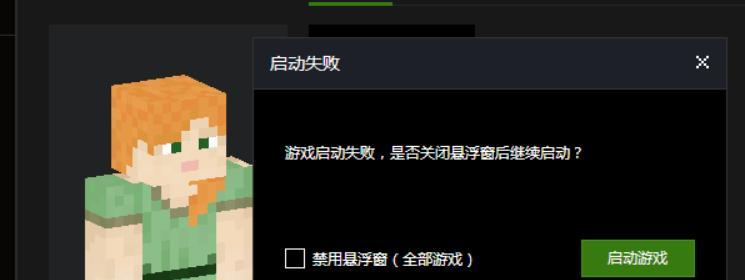在现代数字生活中,TF卡(通常被称为microSD卡)已成为存储数据、图片和文件的重要媒介。然而,当遇到TF卡突然被设置为写保护状态时,可能会让人束手无策。TF卡被写保护了,意味着您无法在卡上添加或删除文件。这不仅可能中断您的工作,还会导致数据丢失的风险。但是不要担心,在本文中,我们将向您展示如何解除TF卡上的写保护,以及解决这一问题的一些有效办法。
了解TF卡写保护
我们需要了解什么是TF卡写保护。TF卡写保护是一种安全功能,可以防止卡上的数据被意外或未经授权的修改或删除。当TF卡被设置为写保护时,即使卡插入电脑也无法进行写入操作。

如何检查TF卡是否被写保护
在开始解决问题之前,您需要确定TF卡是否真的处于写保护状态。通常,您可以在TF卡的表面找到一个滑动开关。如果开关被设置在锁定位置,则TF卡处于写保护状态。在一些操作系统中,您也可以通过属性窗口来检查写保护状态。如果“只读”选项被选中,则表明TF卡是写保护的。

如何解除TF卡的写保护
方法一:使用物理开关
1.找到TF卡上的写保护开关,通常标有“lock”字样。
2.滑动开关至解锁位置。通常解锁位置是朝向卡的边缘,而锁定位置是远离边缘。
3.重新插入TF卡至您的设备,检查是否还存在写保护提示。
方法二:通过属性设置解除
1.将TF卡插入读卡器,并连接到电脑上。
2.打开“我的电脑”或“此电脑”。
3.找到TF卡对应的磁盘分区,右键点击选择“属性”。
4.在“常规”选项卡中,取消勾选“只读”选项。
5.点击下方的“应用”按钮,并选择“确定”。
方法三:使用命令提示符
1.使用管理员权限打开命令提示符窗口。
2.输入`diskpart`命令并按回车,然后输入`listdisk`确认磁盘编号。
3.输入`selectdisk[磁盘编号]`来选择TF卡磁盘。
4.输入`attributesdiskclearreadonly`来清除只读属性。
5.重新插入TF卡,检查是否还有写保护。

遇到问题时的额外解决办法
如果上述方法都没有成功解除TF卡的写保护状态,那么您可能需要考虑以下额外步骤:
方法四:使用注册表编辑器
1.打开注册表编辑器(在运行对话框中输入`regedit`)。
2.导航到`HKEY_LOCAL_MACHINE\SYSTEM\CurrentControlSet\Control\`。
3.找到“StorageDevicePolicies”,双击“WriteProtect”键值,将值改为“0”。
4.关闭注册表编辑器并重启电脑。
方法五:格式化TF卡
如果其他方法均无法解除写保护,格式化可能是最后的解决方案。请注意,格式化会删除TF卡上的所有数据。如果卡上有重要数据,请事先备份。
1.将TF卡插入读卡器,并连接到电脑。
2.打开“我的电脑”或“此电脑”,右键点击TF卡分区。
3.选择“格式化”选项。
4.在弹出的窗口中确认格式化设置,并开始格式化过程。
如何预防TF卡被写保护
为了防止TF卡在未来出现写保护的情况,您可以采取以下预防措施:
使用TF卡时,定期检查写保护开关是否处于解锁状态。
确保从可靠的来源下载数据和软件,以避免意外的写保护。
使用杀毒软件保护设备,防止恶意软件的攻击。
结尾
通过以上步骤,大多数情况下您应该能够成功解除TF卡的写保护状态。如果您遇到任何问题,请仔细阅读每一步骤,并尝试不同的方法。TF卡作为重要的数据存储设备,在使用过程中确保数据安全和正确的维护是非常重要的。希望本文提供的信息能够帮助您轻松解决问题,使您能够继续享受数字存储带来的便利。